Rechercher des chaînes sur Samsung UE40H5570SS

Comment régler les chaînes sur Samsung UE40H5570SS
Rechercher des chaînes à partir des paramètres Samsung UE40H5570SS
Si vous venez d'acheter un téléviseur Samsung UE40H5570SS ou que vous l'avez acheté il y a longtemps et que vous ne vous souvenez plus comment rechercher et régler les chaînes, nous vous expliquerons comment rechercher les chaînes du câble ou de la TNT étape par étape et avec des images.
IMPORTANT: lorsque vous lancez la recherche de chaînes sur votre Samsung UE40H5570SS, les chaînes actuellement stockées sur votre téléviseur et leur ordre seront supprimées et elles seront remplacées par les nouvelles chaînes trouvées, stockées dans l'ordre dans lequel elles ont été trouvées.
Le Samsung UE40H5570SS possède les fonctionnalités de tuner suivantes:
Système de format de signal numérique: DVB-C,DVB-S2,DVB-T.
Temps estimé: 15 minutes.
Tu devras:
- Télécommande
Si vous n'avez pas de télécommande, vous pouvez en acheter une à partir de ce lien sur Amazon. *
- Câble d'antenne ou satellite
Modèles entre 2014 et 2018:
1- Premier pas:
Allez d'abord dans le menu démarrer de votre téléviseur Samsung UE40H5570SS 101,6 cm (40") Full HD Smart TV Wifi Noir en appuyant sur le bouton "Menu" de la télécommande de la Smart TV.

2- Deuxième pas:
Le menu de configuration apparaîtra sur l'écran de votre UE40H5570SS.
Avec les boutons directionnels de votre télécommande, faites défiler le menu jusqu'à la section intitulée "Diffusion", c'est l'option avec une icône d'antenne parabolique.

3- Troisième étape:
La première option qui apparaîtra sur l'écran de votre Samsung UE40H5570SS est "Recherche automatique", c'est la fonction que vous recherchez pour pouvoir régler automatiquement toutes les chaînes disponibles.
Appuyez sur le bouton enter de la télécommande (le bouton situé au centre des 4 boutons directionnels).
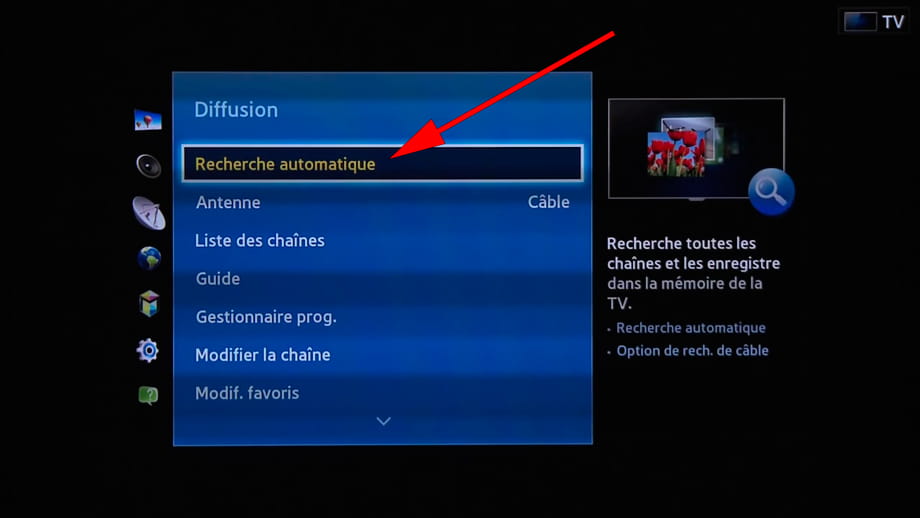
4- Quatrième étape:
L'option "Recherche automatique" apparaîtra à nouveau pour rechercher les chaînes diffusées par antenne.
Si vous avez un service de télévision par câble et que vous devez rechercher des chaînes câblées, cliquez sur "Option de recherche par câble".
Appuyez sur le bouton Entrée.
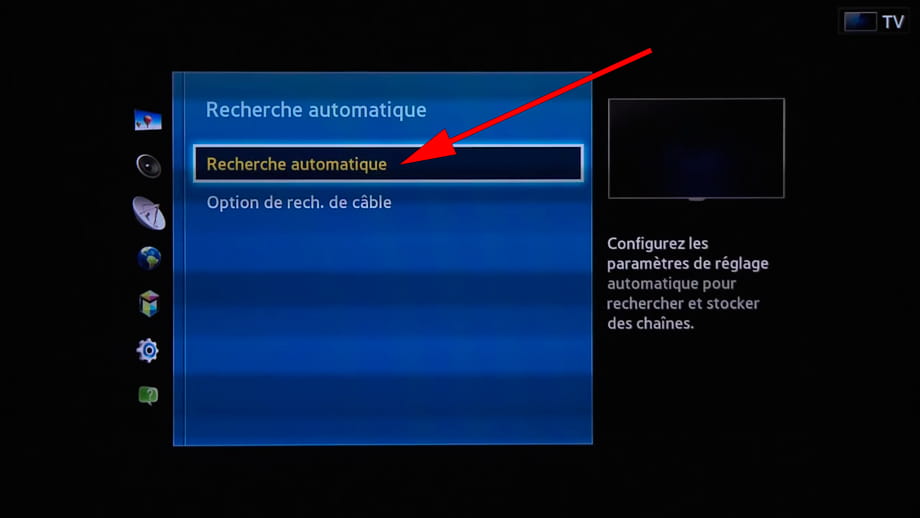
5- Cinquième étape:
Un message de confirmation apparaîtra sur l'écran du Samsung UE40H5570SS, l'option "Démarrer" apparaîtra marquée par défaut, sinon utilisez les boutons directionnels de la télécommande pour sélectionner cette option.
A partir de ce moment, les chaînes mémorisées seront effacées ainsi que l'ordre dans lequel elles apparaissent.
Si vous êtes d'accord avec la recherche de nouvelles chaînes, appuyez sur le bouton "Entrée" de la télécommande.
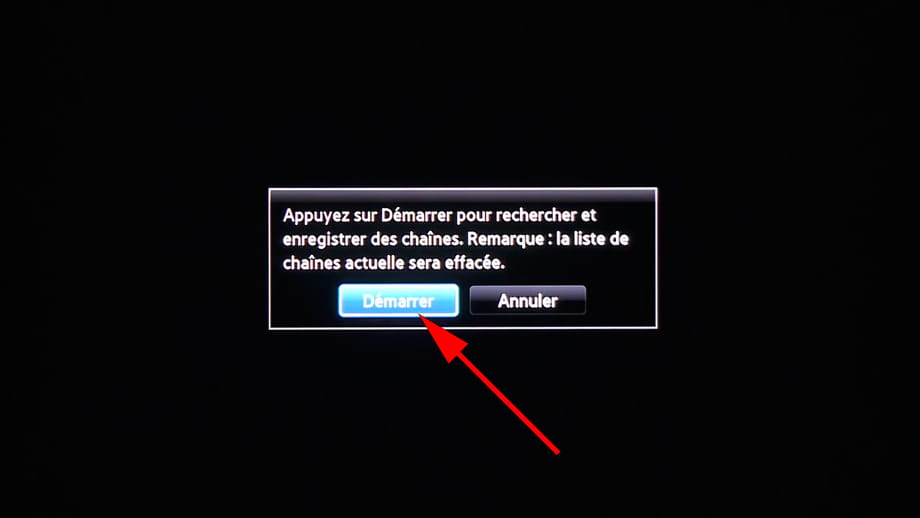
6- Sixième étape:
À l'étape suivante, l'option d'antenne aérienne et le type de chaîne numérique apparaîtront par défaut, appuyez sur "Rechercher" avec le bouton Entrée de la télécommande.

7- Septième étape:
La recherche des chaînes sur votre Samsung UE40H5570SS va commencer et prendra plusieurs minutes. Laissez-lui un peu de temps pour finir, n'appuyez sur aucun bouton de la télécommande tant que le réglage des chaînes n'est pas terminé.
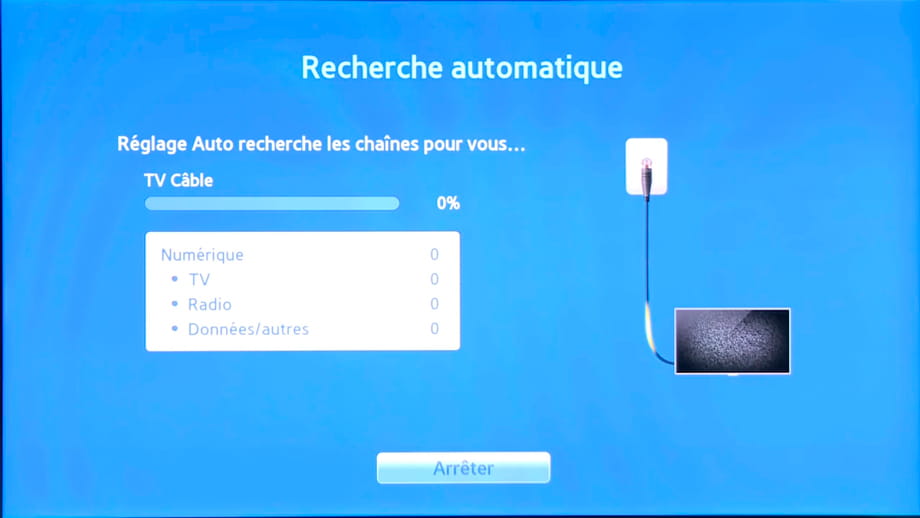
8- Septième étape:
Une fois la recherche de chaînes terminée, votre Samsung UE40H5570SS affichera un résumé du nombre total de chaînes de télévision, de radio et d'autres chaînes qu'il a trouvées, à la fois numériques et analogiques.
Si vous n'êtes pas satisfait du résultat, vous pouvez cliquer sur "Rechercher encore" ou "Modifier paramètres" et lancer une nouvelle recherche. Sinon cliquez sur "Fermer" à l'aide de la touche entrée de la télécommande.
Vous pouvez maintenant profiter des chaînes trouvées, la prochaine étape serait de trier les chaînes.

At-il été utile ?
À propos de l'appareil:
Le Samsung UE40H5570SS est un téléviseur avec le système d'exploitation Tizen, 3 ports HDMI, 2 ports USB, une résolution d'écran de 1920 x 1080 píxeles, une diagonale d'écran de 101.6 cm, Wifi, port Ethernet (RJ45), dimensions de 0 cm de large, 0 cm de haut et 0 cm de profondeur.
Date de sortie 2014-05-11.








